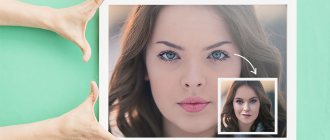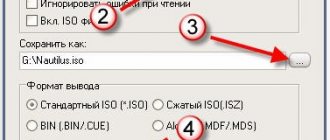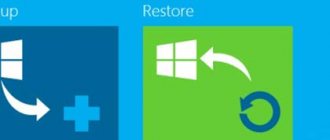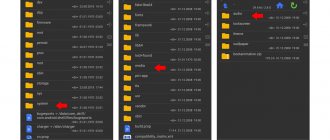У вас накопилось множество данных на Android, которые вы не хотите потерять, в случае чего? ОС Android позволяет создавать резервные копии всех ваших данных и настроек и восстанавливать их в любой момент!
Прошли те времена, когда Android был не очень симпатичной операционной системой и мало чего умел. Многие из вас устанавливали такую программу как Titanium Backup или использовали TWRP Recovery, чтобы создать резервную копию всех ваших данных и настроек и в случае чего восстановить все обратно. Теперь же ОС Android, много чего умеет, отлично выглядит, а также позволяет сделать полноценные резервные копии и в случае чего восстановиться с них используя при этом стандартное или как чаще говорят стоковое Recovery, без прибегания сторонних утилит, кастомного recovery, root прав.
Что резервируется?
- Установленные приложения
- Настройки программ
- Данные программ
- Настройки интерфейса
- Фото, видео, аудио и другие файлы
В этой статье мы попытаемся вам рассказать как, воспользоваться резервным копированием Android, а также расскажем, что для этого понадобиться.
Стоит также уточнить, что в зависимости от модели и производителя устройства функция резервного копирования с помощью стокового Recovery может отсутствовать.
Зачем нужно резервное копирование
Практически все владельцы смартфонов и других умных устройств, которые заботятся о сохранности данных, слышали о таком понятии, как резервная копия. Также его нередко называют словом backup (бэкап). Резервная копия позволяет сохранить все файлы гаджета, чтобы на время отправить их в память другого хранилища. В любой удобный момент человек сможет восстановить данные.
Рассмотрим несколько вариантов, когда пользователю может потребоваться создание бэкапа:
- Меры предосторожности по сохранности информации.
- Подготовка к сбросу до заводских настроек или обновлению операционной системы.
- Покупка нового смартфона.
Нужно обязательно сказать несколько слов о каждой причине создания резервной копии. Предосторожность – основная, но довольно редко использующаяся владельцами Андроид-устройств. к сожалению, в работе смартфона в любой момент может произойти сбой, который приведет к потере данных. Но, если человек сделал бэкап, ему удастся восстановить всю информацию.
Позаботьтесь о постоянном создании актуальной резервной копии. Это можно сделать через настройки телефона. Так вы на 100% защитите себя и всю хранящуюся информацию.
Также без создания резервной копии не обойтись, если пользователь собирается обновить версию операционной системы или выполнить сброс до заводских настроек. Если не позаботиться о бэкапе, вся информация во время выполнения операции пропадет. Восстановить данные будет крайне трудно и, скорее всего, о фотографиях, музыке и видео придется забыть.
Наконец, покупка нового смартфона тоже заставляет человека создать резервную копию. Это позволит быстро перенести всю информацию со старого устройства на только что купленное. Конечно, можно обойтись и без backup, однако в таком случае понадобится значительно больше времени на восстановление данных.
Использование ПК
Получение root-доступа, а заодно освоение различных приложений, может затруднить пользователя, в то время, как сделать бэкап прошивки Android на компьютере будет для кого-то значительно легче, чем с TWRP. Тем более что никаких дополнительных приложений для устройства скачивать не придётся.
Всё, что нужно для этого:
- Включенная отладка по USB на Андроид-устройстве (сделать это можно из настроек).
- Установить ADB RUN для компьютера, скачивается она бесплатно.
- Драйверы на ПК, которые зачастую устанавливаются автоматически, и USB-кабель.
Алгоритм действий:
- Подключаем телефон к компьютеру и запускаем программу ADB.
- Выбираем Backup в открывшемся окне.
- Далее выбираем первый пункт в новом меню.
- На Android-устройстве нажимаем «Создать резервную копию данных». Также предлагается создать пароль, но это действие необязательно.
Копия, которой вы можете воспользоваться в случае необходимости, создана!
Здесь были рассмотрены основные способы, позволяющие создать полный бэкап для Android, то есть бэкапа прошивки. Кроме этого существуют различные функции и утилиты, позволяющие делать копии приложений или различных Андроид игр, контактов, SMS и т. п. по отдельности.
Виды резервных копий в Android
Бэкап – довольно размытое понятие, общие возможности которого ясны далеко не каждому человеку. Перед тем, как создавать резервную копию, нужно изучить все ее разновидности. Backup бывает двух типов:
- Общий.
- Выборочный.
Первый вид подразумевает сохранение абсолютно всей информации, хранящейся на смартфоне. Это и мультимедийные файлы, и пароли, и контакты из записной книжки. Разумеется, на хранение столь внушительного объема данных потребуется очень много свободного места. Кроме того, чем больше файлов отправляется в бэкап, тем дольше выполняется операция.
Выборочный backup, в свою очередь, позволяет решить проблему с недостатком свободного места. К примеру, музыкальные файлы человеку не так важны, как контакты телефона. Поэтому при создании резервной копии он может отметить лишь тот тип информации, потеря которого приведет к фатальным последствиям. Благодаря подобной возможности, пользователь вправе отдельно сохранить:
- СМСки.
- Контакты.
- Аккаунты и пароли.
- Личные фото и видео.
- IMEI.
Каждый вид информации важен по-своему. Пользователь должен решить самостоятельно, что он готов потерять, а без чего обойтись невозможно. Если требуется сохранить абсолютно все данные, стоит выбрать общий бэкап, благо операционная система Android позволяет это сделать.
Расшифровка резервных копий HiSuite
Что же делать если у вас нет этих замечательных программ? В этом случае вам поможет Python-скипт, разработанный и поддерживаемый Франческо Пикассо (Francesco Picasso), сотрудником Reality Net System Solutions. Этот скрипт вы можете найти на GitHub, а его более подробное описание — в статье «Huawei backup decryptor».
В дальнейшем расшифрованная резервная копия HiSuite может быть импортирована и проанализирована с помощью классических криминалистических утилит (например, Autopsy) или вручную.
Где хранится резервная копия на Андроид
Создать бэкап – это еще полдела. Операция вообще рискует стать бесполезной, если человек не понимает, куда сохраняются файлы. Для того, чтобы пользователи не упустили этот момент, разработчики предлагают на первом этапе создания резервной копии сразу же выбрать место для сохранения:
- Внутренняя память устройства.
- Карта памяти.
- Облачное хранилище.
В первом случае вся информация помещается в единый архив, который хранится в одной из системных папок Андроид. Подобный вариант сохранения может стать ошибочным, если сразу после создания копии владелец смартфона выполняет сброс до заводских настроек. Сделанный бэкап необходимо перенести на компьютер или внешний носитель до окончания процесса обновления или сброса.
Карта памяти – универсальный метод, так как сброс настроек не касается внешних носителей. Но, на всякий случай, после создания копии и перед выполнением операции рекомендуется извлечь флешку MicroSD.
Проблема сохранения на карте памяти заключается в том, что не все смартфоны поддерживают внешние носители. В такой ситуации на помощь приходят облачные хранилища. Они позволяют на время поместить данные в интернет. Причем видеть их может только владелец, поскольку у него будет логин и пароль от учетной записи.
Рекомендуется хранить бэкап именно в облачном хранилище. Так как в случае утери смартфона восстановить данные можно только при помощи облака.
Сторонние приложения
Рассмотрим несколько программ для резервного копирования с телефона Android.
MyPhoneExplorer
Сделать бэкап телефона с помощью MyPhoneExplorer можно следующим образом:
- Загрузить программу для компьютера и приложение-клиент на смартфон. Убедиться, что ПК и телефон подключены к одной и той же сети.
- Запустить приложение на смартфоне и на ПК. В качестве подключаемого устройства в пункте “Дополнительно” выбрать Android Phone. Установить тип соединения — «Wi-Fi». Нажать «Далее».
- Для подключения по USB должен быть активен пункт “Отладка USB”.
- Соединить смартфон и ПК.
- Для создания бэкапа нажать на вкладку “Разное” и выбрать пункт “Создать резервную копию данных”. По умолчанию MyPhoneExplorer копирует контакты, журнал звонков, встречи, заметки и SMS.
- Для создания копии файлов и приложений с телефона, необходимо активировать флажки на нужных вкладках. Для копий файлов будет создана отдельная папка, а приложения сохранятся в виде APK-файлов. Нажать “Создать резервную копию”.
Как пользоваться программой wondershare dr fone для восстановления удаленных данных на Андроид
TWRP Recovery
Кастомное рекавери от “Team Win”. TWRP — мощная утилита, которая предоставляет намного больше возможностей пользователю в отличии от стоковой.
Инструкция:
- Нажать на кнопку “Backup”.
- Отметить нужные разделы для создания бэкапа и свайпнуть по “блокиратору” внизу для подтверждения.
- Нажать на кнопку “Do not Install”, если рекавери предложит установить права суперпользователя.
Для восстановления:
- Нажать на кнопку “Restore”.
- Система отобразит список ранее сделанных копий. Выбрать нужную и раздел из списка, который требует восстановления.
- Запустится процесс восстановления.
Super Backup
Основные возможности Super Backup:
- Сохранение приложений/контактов/сообщений/звонков на карту памяти.
- Восстановление приложений/контактов/сообщений/звонков с карты памяти.
- Удаление сохраненных копий с карты памяти.
Инструкция:
- открыть приложение, выбрать нужную функцию;
- например, выбраны СМС. Нажать кнопку “Сохранить”;
- указать желаемое имя файла, нажать на кнопку “OK”;
- для восстановления нажать “Восстановить”;
- выбрать файл сохранения.
Такие же манипуляции можно производить с Контактами, приложениями, журналом вызовов. К приложению можно привязать Google Drive, копирование будет совершаться так же и на его.
Online Nandroid Backup
Возможности приложения Online Nandroid Backup:
- копии, которые создает Nandroid совместимы с CWM 5 и 6;
- обладает полной поддержкой сценария “onandroid”;
- для различных резервных копий создаются пользовательские имена;
- позволяет выбрать раздел для сохранения бэкапов;
- обладает упрощенным менеджером резервного копирования, который дает функции быстрого и легкого удаления, создания, и переименования копий.
Из недостатков — не все смартфоны поддерживают работу с Nandroid. Программа требует наличие root-прав.
Использование DataSync
DataSync — приложение созданное для синхронизации между устройствами по WiFi, FTP и Dropbox.
Функционал:
- поддержка синхронизации файлов и папок, а также сохранений в играх;
- синхронизация в несколько потоков;
- авто определение девайса;
- виджет для быстрой синхронизации.
Способы очистки телефона Андроид от мусора
Возможности Orange Backup
К особенностям Orange Backup можно отнести:
- поддержку автоматической загрузки копий в DropBox, Google Drive или передача поFTP;
- встроенную функция удаления приложений;
- встроенный диспетчер задач;
- совместимость бэкапов с CWM и TWRP recovery.
Titanium Backup
Мощное приложение для OS Android. Требует наличия root-прав. Titanium Backup обладает такими функциями:
- бэкап любых приложений и настроек;
- поддержка обработки данных пакетами по расписанию;
- позволяет перенести данные сторонних приложений на microSD;
- позволяет скрыть ненужные системные приложения в режиме “заморозки”;
- контроль обновлений в Play Market;
- позволяет очистить Dalvik-cache;
- дает возможность сохранения информации в сервисе Dropbox.
Helium
Менеджер, позволяющий сделать полный бэкап системы. Helium имеет возможность работы, как с рут-правами, так и без них.
С использованием Root-прав:
- Во время первого запуска отобразится 2 экрана. Первый предназначен для выбора приложений и данных для создания копий, а второй – для просмотра готовых резервных копий.
- Для создания бэкапа следует выбрать нужную информацию, нажать на кнопку “Резервирование”, затем выбрать место сохранения копии (внутренний, внешний накопитель или облачное хранилище).
- Для восстановления необходимо выбрать накопитель и выбрать файл восстановления.
Без Root-прав:
- установить клиент Helium для ПК;
- включить отладку по USB;
- подключить смартфон с помощью кабеля к компьютеру;
- произойдет подключение. При первой попытке будет предложено синхронизировать ключи доступа устройств;
- после успешной синхронизации появится следующее окно;
- на смартфоне появятся такое же окно. После этого можно отключить смартфон.
Как сделать резервную копию личных данных
Как правило, владельцу смартфона не стоит беспокоиться относительно загрузки дополнительного ПО для того, чтобы сделать резервную копию. Выполнить операцию позволяет интерфейс Андроид.
Но, конечно, если сохранить копию нужно на карте памяти, потребуется флешка. А для отправления бэкапа в облако понадобится действующий аккаунт на одном из сервисов.
Наконец, никто не запрещает использовать сторонние приложения, о которых сегодня тоже пойдет речь. Если вам не удается создать копию стандартными методами, скачайте подходящую программу с Google Play. Но помните, что некоторые приложения требуют root-доступ.
Смартфон с открытым root-доступом не может быть сдан в ремонт по гарантии.
Приложения для создания бэкапа
Кому не нравятся встроенные решения, используют сторонний софт. Способы, как установить бэкап стандартны:
- через Play Market;
- с помощью apk-файла.
Рекомендуем: Как удалить рабочий стол на Андроид
Далее о функциях каждого ПО.
Супер резервного копирования
Решение от разработчиков Mobileidea Studia:
- кроме контактов и СМС, умеет резервировать фотографии и записи телефонных звонков;
- можно выбрать тип сохранения документов, просмотреть или удалить копию;
- поддерживает передачу данных по Wi-Fi-сети или через FTP-сервер;
- есть настройки планирования по сохранению.
Резервное копирование — Backup
Программа для бэкапа Андроид от Artur Jaszczyk. Приложение умеет:
- резервировать пароли Wi-Fi, закладки и историю браузеров;
- сохранять архив с данными на карте-памяти, использовать облачные хранилища;
- шифровать данные.
В отличие от предыдущего проекта, здесь “захламленный” интерфейс и масса рекламы.
Как сделать резервное копирование на Андроид с помощью встроенных средств
Каждому человеку, который хочет создать бэкап, сначала нужно рассмотреть вариант сохранения через системные средства. Операционная система Андроид предусматривает все сценарии.
Для создания копии потребуется:
- Открыть настройки телефона.
- Перейти в раздел «Восстановление и сброс» (может называться иначе в зависимости от модели устройства).
- Нажать кнопку «Резервное копирование».
- Отметить файлы для сохранения.
- Выбрать хранилище данных.
- Кликнуть на «Начать копирование».
Сразу после этого начнется процесс сохранения всех отмеченных данных. Вся информация будет помещена в один файл, который впоследствии можно будет восстановить. Размер копии и длительность операции зависит от того, сколько информации вы решили поместить в бэкап.
Чтобы случайно не потерять резервную копию, рекомендуется сразу же перебросить созданный файл на компьютер или съемный носитель. Выполнять дальнейший сброс настроек, если таковой требуется, нужно только после того, как вы убедитесь, что backup находится в надежном месте.
Helium
Одно из самых известных приложений для быстрого создания резервных копий самых разных данных, а также системных настроек, паролей от Wi-Fi и многого другого. Программа может похвастаться как легким в обращении интерфейсом, так и богатым функционалом, позволяющим в считаные секунды сохранить все нужные вам данные.
Программа поделена на две вкладки: резервирование, где размещаются все установленные программы пользователя, а также системные настройки и прочие параметры, а также вкладка восстановление и синхронизация, название которой говорит само за себя. Жаль, что программа не умеет сохранять мультимедийные данные, но для большинства пользователей обычного копирования в облачное хранилище будет более чем достаточно.
Плюсы:
- простой и удобный интерфейс;
- не обязательное наличие ROOT-прав;
- резервное копирование по расписанию;
- автоматическое копирование данных в облачное хранилище;
- интерфейс на русском языке;
- высокая скорость работы.
Минусы:
- наличие рекламы в бесплатной версии;
- ограниченное резервирование данных по типу;
- дополнительные функционал только в полной версии.
Как сделать полный бэкап телефона с помощью программ
Пользователи мобильных устройств не ограничены в выборе способов создания резервной копии. Если у вас не получилось сделать бэкап стандартными методами, можно воспользоваться сторонними приложениями. Все необходимые для этого программы доступны в Google Play.
Чтобы сделать backup, владельцу смартфона понадобится загрузить понравившееся приложение, выбрать файлы и место сохранения копии, а также подтвердить начало операции. На создание бэкапа уйдет столько же времени, как в случае со стандартными средствами Андроид. Однако, некоторые программы предлагают пользователям расширенный функционал, не доступный при обычных методах создания копии. Далее предлагаем ознакомиться с самыми лучшими приложениями, которые помогут сделать backup.
TWRP Recovery
Данная программа представляет собой кастомное меню рекавери (режим восстановления). Среди доступных функций есть нужное нам создание резервной копии.
Для того, чтобы получить файл бэкапа, потребуется:
- Открыть приложение.
- Выбрать пункт «Резервное копирование».
- Указать файлы для копии.
- Нажать «Выбор накопителя».
- Обозначить место сохранения и кликнуть на «ОК».
После того, как все действия алгоритма будут выполнены, запустится процесс создания backup. Прогресс отобразится в нижней части экрана, а пока операция выполняется, не нужно перезагружать или отключать мобильное устройство.
Titanium Backup
Одно из самых популярных приложений, позволяющих владельцам Андроид-устройств сделать бэкап. Titanium Backup уже оценили 400 тысяч человек, но вам не стоит сразу же переходить к его загрузке. Для начала следует понять, что программа требует от пользователя получение рут-прав. Данный процесс выполняется через специальную утилиту, а сама операция влечет за собой повышение риска заражения телефона вирусами, а также его снятие с гарантии.
Titanium Backup имеет расширенную версию за 369 рублей. Оно добавляет новые функции, не доступные в обычном приложении.
Если же вы все-таки решитесь создать резервную копию через Titanium Backup, потребуется выполнить несколько действий из алгоритма:
- Открыть программу.
- Перейти в раздел «Резервные копии».
- Нажать на «Пакетные действия».
- Выбрать файлы для копирования.
- Поставить галочку.
- Кликнуть «Пуск».
Процесс создания копии можно отслеживать, благодаря шкале в нижней части экрана. В зависимости от количества выбранных файлов на выполнение операции уйдет от одной до пары десятков минут.
CWM Recovery + ROM Manager
Это приложение, как и предыдущее, пользуется большой популярностью у владельцев смартфонов под управлением операционной системы Андроид. К сожалению, ROM Manager также не обходится без получения рут-прав. Зато доступ открывается прямо через эту программу, а не при помощи дополнительных утилит.
Как только приложение будет загружено, останется сделать несколько шагов:
- Запустить утилиту.
- Открыть «Резервирование и восстановление».
- Нажать на «Сохранить текущий ROM».
- Придумать имя для архива и кликнуть «ОК».
- Подтвердить получение рут-доступа.
Теперь придется подождать несколько минут, пока все файлы операционной системы добавляются в отдельный архив.
ADB
ADB – это целый комплекс процедур (Android Debug Bridge), который выполняется при помощи подключения смартфона к компьютеру. Соответственно, утилита устанавливается на ПК. Далее нужно сделать следующее:
- Открыть рут-доступ на Андроид-устройстве.
- Включить отладку по USB.
- Подключить смартфон к компьютеру через комплектный кабель.
- Открыть загруженную и установленную ранее программу.
- Выбрать пункт под цифрой 10 (Memory and Partitions).
- Нажать на «Partitions /dev/block/».
- Выбрать один из предложенных методов выполнения операции.
- Кликнуть «Backup» в главном меню, а затем – «Backup and Restore dev/block (IMG)».
- Вручную прописать имена для всех разделов, которые нужно добавить в бэкап.
- Нажать клавишу «Enter».
- Дождаться окончания процесса.
Выполнять данную операцию через ADB нужно только в том случае, если вы уверены в собственных силах и навыков пользования ПК. Существует огромное количество альтернатив, которые помогут создать резервную копию намного быстрее.
SP FlashTool+MTK DroidTools
Еще один метод, требующий серьезных усилий и подключения телефона к ПК. Если вы готовы открыть рут-доступ и выделить полчаса-час на создание бэкапа, то действуйте по следующей инструкции:
- Установить на ПК ADB-драйвера.
- Включить отладку по USB на телефоне.
- Подключить Андроид-устройство к ПК.
- Запустить MTK DroidTools.
- Дождаться, пока программа определит смартфон.
- Выбрать пункт «Карта блоков».
- Нажать «Создать scatter файл».
- Открыть сохраненный файл через программу Notepad++.
- Скопировать значения параметров «partition_name: CACHE» и «linear_start_addr».
- Открыть программу SP FlashTools.
- Перейти во вкладку «Readback».
- Нажать кнопку «Add».
- Сохранить файл.
- В поле «Length» прописать значение из строки «linear_start_addr».
- Кликнуть «ОК».
- Нажать «Read back».
- Дождаться завершения операции.
- Открыть MTK DroidTools.
- Кликнуть по вкладке «root, backup, recovery».
- Нажать «Сделать бэкап из ROM_ флэштула».
- Открыть созданный ранее файл «ROM_0» через программу MTK.
В файле отобразится вся информация, помещенная в резервную копию. Конечно, можно задаться вопросом, а зачем вообще тратить столько времени на бэкап? Но ранее мы уже говорили, что данный метод следует выбирать только опытным пользователям, которые нуждаются в сохранении всех каталогов Андроид.
Super Backup
Возвращаемся к приложениям для Андроид. Данная программа позволяет в том числе добавить резервную копию сразу же в облако. Если это не требуется, просто нажмите после запуска «Сохранить», выберете нужные файлы и запустите процесс. Получение рут-прав для выполнения операции не требуется.
У программы есть платная версия, доступная за 129 рублей.
Helium – App Sync and Backup
Это приложение позволяет:
- Создать копию звонков.
- Сделать бэкап приложений и всех настроек.
- Скопировать СМС и контакты.
У программы есть платная версия, но в ней нет никакой необходимости. Да, она обладает расширенным функционалом, но создать бэкап можно и при помощи стандартной App Sync and Backup.
Для создания копии понадобится:
- Открыть приложение.
- Выбрать пункт сохранения копии.
- Отметить файлы.
- Указать путь сохранения.
- Дождаться окончания процесса.
Помните, что вам не обязательно пользоваться одной из рассмотренных нами программ. Это лишь проверенные методы, для которых есть инструкции.
Рекавери
Рекавери — это специальные программы, отличающиеся от обычных приложений для системы Андроид, которые создают резервные копии, а после позволяют делать к ним откат. Стоковые рекавери стоят на устройствах изначально, при их покупке. Такой вид резервного копирования производится только при наличии root-прав на устройство.
Кастомные рекавери можно установить самостоятельно. Последние позволяют совершать больше различных действий, а потому пользуются популярностью. Наиболее распространённые из них: TWRP (Team Win Recovery Project) и CWM (ClockworkMod). Далее вы увидите, как установить бекап на Андроид через рекавери.
CWM
ClockworkMod — более старая программа, которая обладает меньшим функционалом по сравнению с TWRP. Заменить ею стоковый рекавери (если она ещё не стоит как основное) можно при помощи утилиты ROM Manager в разделе «Setup recovery». Одна из особенностей CWM — управление только «железными» кнопками, т. е. кнопками управления громкостью и включения, которые есть у всех телефонов, планшетов на Android.
Алгоритм создания бэкап с помощью CWM:
- Заряд телефона должен составлять как минимум 60%, а лучше на 100%.
- Освободить 500 МБ или более свободного места.
- Выключить, подождать около минуты.
- Зажать кнопки включения и «-» либо «+», зависит от модели телефона.
- При появлении перевёрнутого значка Android коротким нажатием кнопки включения и противоположной кнопки управления громкости перейти в меню.
- В появившемся меню кнопками «-» или «+» выбрать раздел «backup and restore», кнопкой включения подтвердить выбор
- В следующем меню аналогичным способом выбрать и нажать «Backup»
- Всё! В течение 10–15 минут на вашем телефоне будет создан резерв прошивки и всех файлов.
Перейдите в раздел Backup
Как сделать бэкап на Андроид без приложений? Используйте этот же алгоритм, поскольку часто установленные recovery имеют схожие меню, а также способы управления. При этом вам не придётся получать root-доступ.
Если такой вариант кажется слишком неудобным или же вам необходима резервная копия только части данных, то далее вы прочтёте, как сделать бэкап Андроид через рекавери TWRP.
TWRP
TWRP (Team Win Recovery Project) — более совершенная утилита для системы Android, позволяющая пользоваться тачпадом, имеющая практически полный набор функций для работы с файловым хранилищем, ПО и операционной системой. Например, вы можете делать резервные копии только выбранных файлов. TWRP имеет более удобное по сравнению с CWM меню.
Чтобы установить TWRP, потребуется одно из специальных приложений, например, GooManager. В меню программы нужно выбрать пункт «Install OpenRecovery Script». Затем при помощи той же программы нажимаем пункт «Reboot Recovery» и попадаем в меню TWRP.
ВАЖНО. Стоит заметить, что Андроид-устройство также должно иметь высокий уровень заряда батареи, а хранилище — свободное место.
Нажимаем «Backup» и выбираем необходимые разделы. Проводим по выделенной внизу части экрана, и программа начинает создания копии для системы Андроид. Через несколько минут нажимаем «Reboot system». Копия готова.
Выберите содержимое для копирования и путь хранения
Как сделать резервное копирование телефона Android в облако
В самом начале материала мы сказали о том, что самый надежный метод сохранения резервной копии предполагает использование облака. Если сохранить файлы в интернете, их получится восстановить даже после утери смартфона.
Добавить бэкап в облако можно через приложение, которое вы скачали для этих целей. Также доступны стандартные методы создания облачного бэкапа. Чтобы выполнить операцию, нужно:
- Перейти в настройки телефона.
- Открыть пункт «Восстановление и сброс».
- Передвинуть вправо ползунок напротив надписи «Резервирование данных».
- Вернуться на шаг назад.
- Перейти в раздел «Аккаунты».
- Выбрать Гугл или любую другую учетную запись от облачного хранилища.
- Нажать на логин аккаунта.
- Выбрать файлы для резервирования и подтвердить операцию.
Теперь указанная информация будет автоматически добавляться в облако, как только смартфон обнаружит подключение к интернету.
Как сделать бэкап IMEI
IMEI (International Mobile Equipment Identity) – уникальный номер для мобильного устройства.
Для сохранения резервной копии этой информации необходимы root-права. Если такие уже есть – перейдем к процессу:
- Скачать файловый менеджер, такой как “Root Explorer”. Найти папку “efs”. Именно в ней хранится информация об IMEI, WiFi и Bluetooth MAC-address.
- Долгим нажатием по этой папке открыть дополнительное меню, в котором найти пункт “Создать TAR или ZIP архив”. Данный архив можно хранить на SD-карте смартфона, на ПК или в облачном хранилище.
- Обязательно архивировать прямо с устройства для сохранения прав чтения пользователей (rwx возле каждого файла). Извлекать точно так же в Root Explorer.
Как восстановить Андроид из резервной копии
Конечно, созданием бэкапа дело не ограничивается. Сохраненные файлы нужно восстановить, как только человек выполнит все запланированные операции со своим смартфоном. Как восстановить информацию из резервной копии? Разберемся прямо сейчас.
Герман
Эксперт в области цифровых технологий и деятельности мобильных операторов. Занимаюсь постоянным мониторингом изменений отрасли в России и за рубежом.
Задать вопрос
Вопрос эксперту
Как восстановить данные из облака?
Авторизуйтесь через раздел «Аккаунты» в учетной записи того сервиса, через который создавался бэкап. Затем откройте меню «Восстановление и сброс». Выберете пункт «Восстановить резервную копию».
Как восстановить бэкап из отдельного файла?
Перекиньте файл резервной копии на телефон. Откройте настройки и перейдите в раздел «Восстановление и сброс». Выберете пункт восстановления данных и укажите путь к файлу бэкапа.
Можно ли восстановить копию из специального приложения?
Да, но только в том случае, если бэкап создавался через него. К примеру, вы использовали TWRP Recovery. Тогда откройте программу и выберете пункт «Восстановление».
Что делать, если информация все-таки утеряна?
Вернуть все файлы, если не создавалась резервная копия, будет достаточно сложно. Но все-таки есть определенный шанс на восстановление через приложения вроде DiskDigger или Dumpster.
4.4 / 5 ( 25 голосов )
Автор
Герман
Эксперт в области цифровых технологий и деятельности мобильных операторов. Занимаюсь постоянным мониторингом изменений отрасли в России и за рубежом.
Анализ резервной копии HiSuite с помощью Belkasoft Evidence Center
Для анализа полученной резервной копии с помощью Belkasoft Evidence Center создайте новое дело. Затем в качестве источника данных выберите пункт Mobile Image
. В открывшемся меню укажите путь до каталога, где размещается резервная копия смартфона, и выберите файл
info.xml
.
Указание пути до резервной копии:
В следующем окне программа предложит выбрать типы артефактов, которые необходимо найти. После запуска сканирования перейдите во вкладку
Task Manager
и кликните кнопку
Configure task
, так как программа ожидает ввода пароля для расшифровки зашифрованной резервной копии.
Кнопка Configure task
:
После расшифровки резервной копии Belkasoft Evidence Center попросит повторно указать типы артефактов, которые необходимо извлечь. После окончания анализа информацию об извлеченных артефактах можно просмотреть во вкладках Case Explorer
и
Overview
.
Результаты анализа резервной копии Huawei Honor 20 Pro:
Определение
Backup – это архивированная резервная копия файлов телефона или компьютера. Бэкап можно создать в любой операционной системе. Его предназначение заключается в сохранении всех пользовательских данных и настройке системы на момент создания архива.
После сброса к заводским настройкам или принудительного восстановления системы с помощью резервной копии можно быстро вернуть все утерянные данные и не тратить время на повторную установку программ и настройку ОС.
Копия данных создается с помощью специальных программ. Наиболее популярные утилиты:
- Titanium Backup;
- Super Backup;
- Nandroid Manager;
- Helium и другие;
- SP FlashTools.
Почему важно периодически создавать Backup?
Резервное копирование позволяет избавиться от проблем, связанных с внезапной потерей данных на вашем смартфоне.
Периодическое создание бэкапа позволит сохранить все настройки операционной системы, а также сообщения и файлы-мультимедиа.
В случае возникновения ошибок, для решения которых понадобится сбросить настройки телефона, вы легко сможете вернуть всю удалённую информацию. В ОС Андроид бэкап можно создать с помощью встроенных опций системы или воспользоваться специальными программами.
В каких случаях следует делать бэкап?
Резервную копию рекомендуется создавать перед каждым действием, которое подразумевает изменения в операционной системе:
1Перед обновлением прошивки. Не важно, скачиваете ли вы новую версию Android «по воздуху» или же устанавливаете обновления вручную, создайте копию установленной ОС. Все фото, видео и музыку советуем переместить на карту памяти или загрузить эти данные в облачное хранилище;
2Перед сбросом настроек. Со временем пользователи смартфона могут наблюдать снижение производительности своего гаджета. Это происходит из-за нагрузки оперативной памяти, вирусов. Самый простой способ восстановить устройства – сбросить ОС к заводским настройкам. Перед этим лучше создать бэкап телефонной книги и смс, чтобы не потерять важные данные;
3Для сброса пароля блокировки. Если вы установили пароль, графический ключ или пин-код и забыли его, сбросить его без потери данных можно, использовав бэкап. Единственное требование архив с копией данных должен быть создан до момента установки пароля.
Также, периодическое создание backup телефонной книги позволит вам быстро вернуть утерянные номера в случае ошибки-сим карты или после очистки карты памяти.